Giới thiệu phần mềm
Với khả năng biến thiết bị di động thành máy quét chuyên nghiệp, CamScanner cho phép quét và lưu trữ tài liệu dưới định dạng PDF, JPG, Word hoặc TXT. Phần mềm này không chỉ tự động cắt và chỉnh sửa ảnh để đảm bảo rõ nét, mà còn hỗ trợ người dùng trích xuất văn bản từ ảnh thông qua công nghệ OCR. CamScanner đang ngày càng trở thành công cụ ưu việt cho những ai thường xuyên phải làm việc với tài liệu.
- Nhà phát hành: INTSIG Information Co., Ltd.
- Dung lượng: 30MB (Android), 66.5MB (iOS).
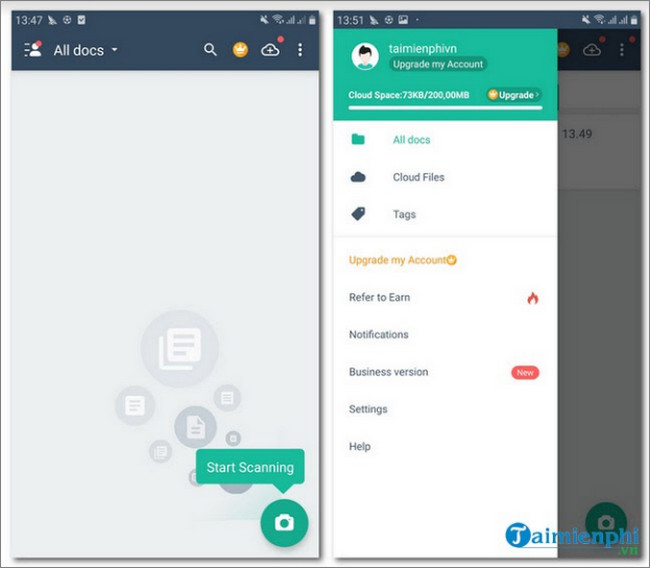
Tính năng nổi bật
- Quét nhiều loại tài liệu: Phù hợp với hóa đơn, biên lai, danh thiếp và nhiều dạng tài liệu khác.
- Nhận dạng ký tự quang học (OCR): Trích xuất văn bản từ hình ảnh giúp lưu trữ và tìm kiếm dễ dàng.
- Hỗ trợ lưu trữ đám mây: Đồng bộ hóa tài liệu với Google Drive, OneDrive và Dropbox.
- Tạo ghi chú và gắn watermark: Tùy chỉnh cải tiến cho các tài liệu quan trọng.
- Chia sẻ tài liệu nhanh chóng: Gửi mail hoặc chia sẻ thông qua các ứng dụng nhắn tin.

MẹoCách sử dụng Camscanner
Cách quét và gửi tài liệu qua email
Bước 1: Mở ứng dụng trên điện thoại, chọn Use Now, nhấn Allow để cấp quyền truy cập ảnh, video và tệp.

Bước 2: Nhấn biểu tượng máy ảnh ở góc dưới bên phải để quét. Chọn Allow để cho phép dùng camera.

Bước 3: Chọn chế độ quét một trang (Single Page) hoặc nhiều trang (Multiple Page) ở góc dưới bên phải.
Đặt tài liệu ở nơi đủ sáng, rồi nhấn biểu tượng camera để quét.

Bước 4: Ứng dụng sẽ tự động quét và căn chỉnh tài liệu.
Nhấn dấu tích ở góc dưới bên phải để đổi tên hoặc thêm bộ lọc. Khi chỉnh sửa xong, nhấn dấu tích để lưu.

Bước 5: Chạm biểu tượng Chia sẻ ở góc trên bên phải, chọn định dạng, rồi nhấn Gmail để gửi tài liệu.

Tham khảo các phần mềm hay
- Softi Scan to PDF: Là một công cụ quét tài liệu mạnh mẽ trên máy tính, có giao diện thân thiện cho phép bạn chọn thiết bị quét và tự động nạp tài liệu. Tuy nhiên, phần mềm này ít tính năng hơn khi so với CamScanner, đặc biệt trong việc trích xuất văn bản từ hình ảnh.
- Adobe Scan: Cho phép quét tài liệu và tự động chuyển đổi thành PDF với tính năng nhận diện văn bản mạnh mẽ. Mặc dù vậy, ứng dụng này yêu cầu người dùng phải đăng nhập vào tài khoản Adobe để sử dụng đầy đủ tính năng, điều này có thể gây bất tiện cho một số người dùng.